I dette tipset skal du få se en nyhet i Teams som lar deg se hvem som er på møtet i Teams, uten at du trenger å gå inn i møtet for å sjekke. En sniktitt, forhåndsvisning av Teams møtet uten at du trenger å klikke deg inn i møtet.
Ta en sniktitt inn i møtet
I dette tipset skal du få se en nyhet i Teams som lar deg ta en sniktitt på Teams møtet for å se hvem som har klikket seg inn i møtet. Supert, så slipper du å være helt alene i møtet og vente på at de andre skal dukke opp. Det kan jo være litt skummelt.
Eller når du vil sjekke om kunden din har dukket opp litt for tidlig i møtet du har booket, slik at du kan starte møtet kjapt og at kunden ikke trenger vente på deg. Kanskje du bare er nysgjerrig og vil se hvem andre som er i møtet før du går klikker deg inn. En forhåndsvisning av hvem som aktivt er inne i møtet kan være smart, nyttig og litt underholdende.Uansett er dette veldig enkelt å få til selv.
Bare se her.

Slik gjør du det!
Du kan begynn med å starte opp Teams klienten din slik som dette. Her har jeg et møte som akkurat er i ferd med å starte. Men det er litt tidlig ennå, og møtet har egentlig ikke begynt.
Jeg er ikke sikker på om jeg vil være den som er først ute på møtet.
Så oss ta en titt og se om det er noen der.
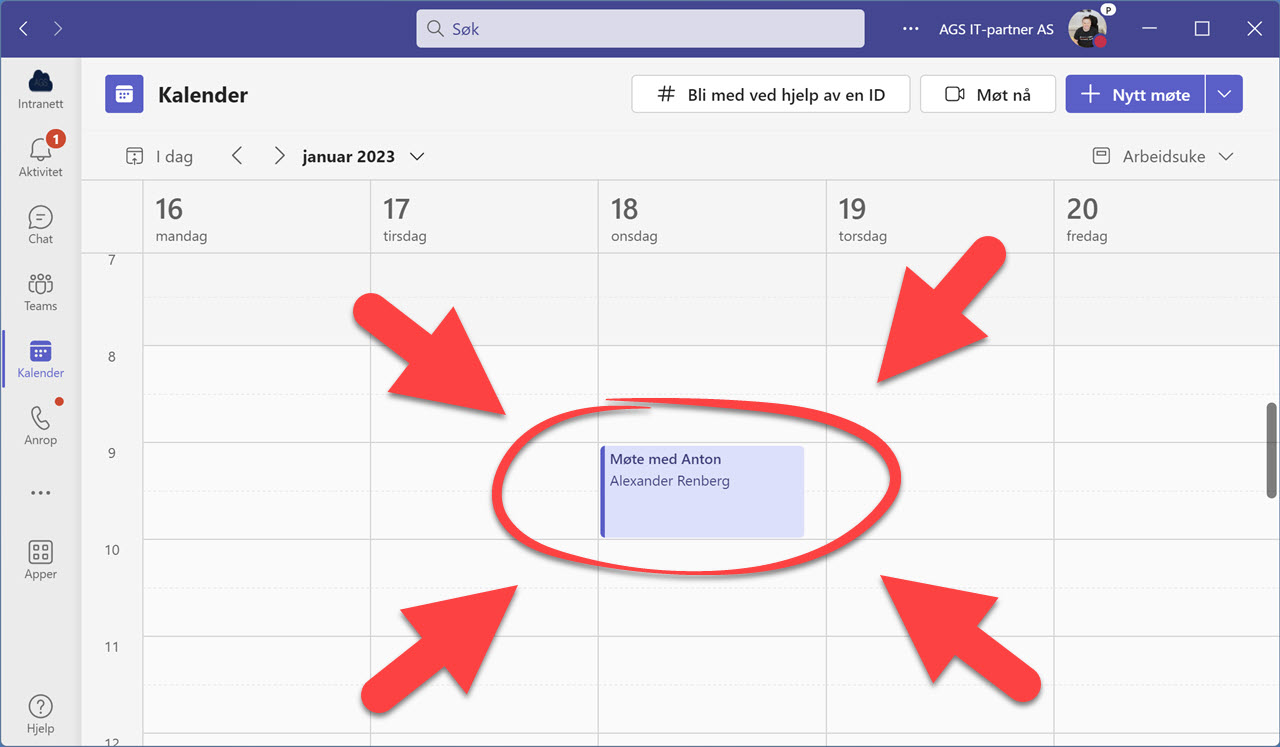
Slik ser du om noen har startet møtet
Her er et lite tips du kanskje ikke har tenkt over. Se hvordan fargen på møtet har endret seg. Fra lys til mørkere. Det er et tegn på at møtet har startet, og at her er det deltakere som allerede er inne på møtet.
Her ser du en sammenlikning av møtet i kalenderen før og etter at deltakere har gått inn i møtet.
Tøft ikke sant
Så la oss sjekke ut hvem som er der.
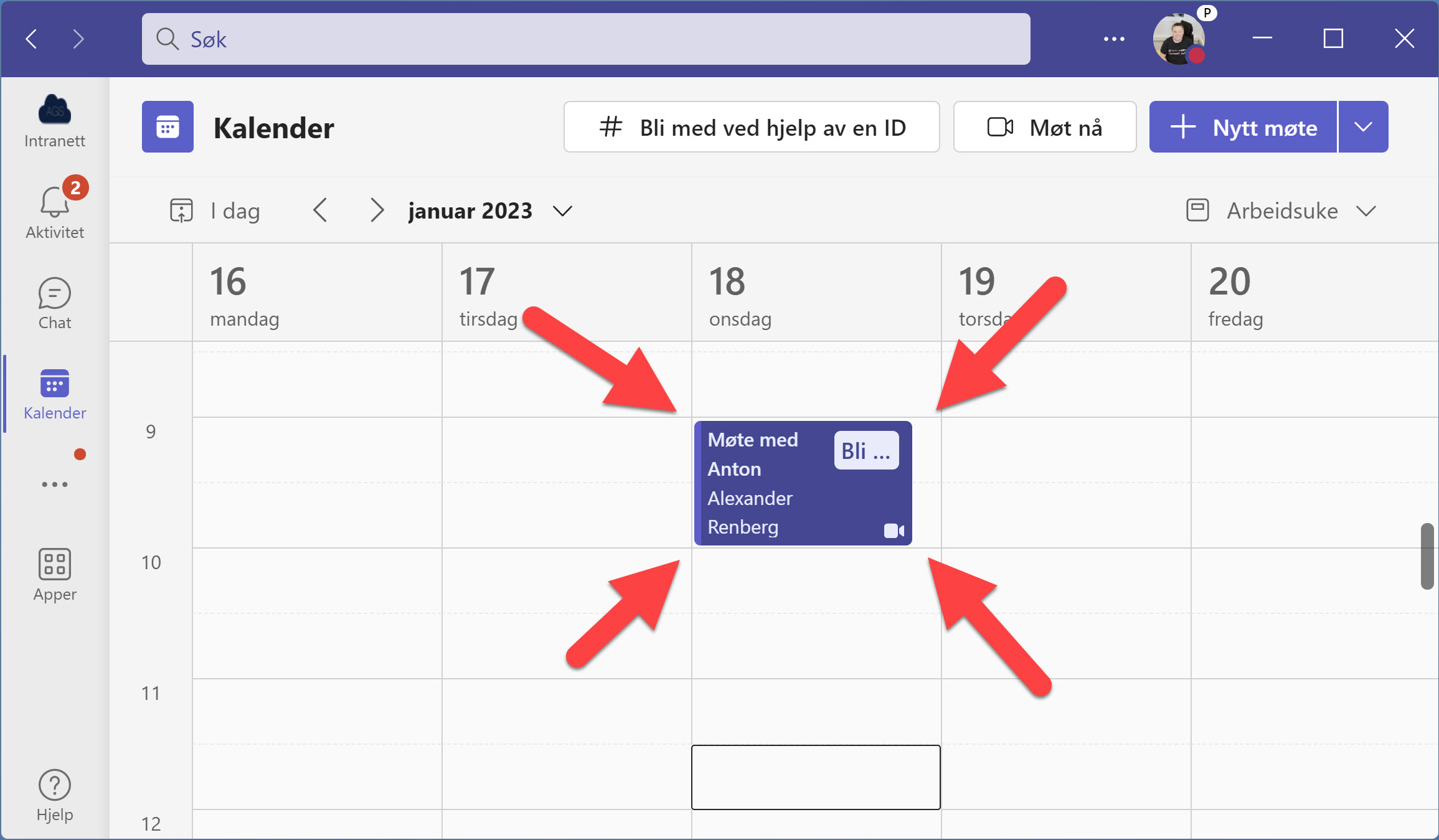
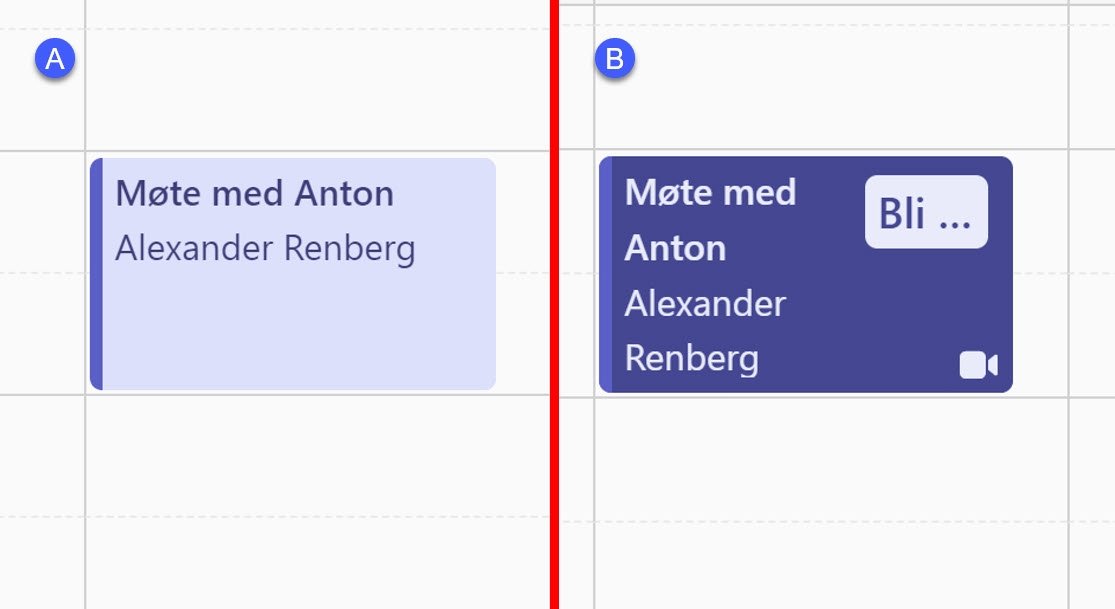
Sjekk ut hvem som er i møtet
Alt du trenger å gjøre er å klikke på møtet med venstre musknapp slik som dette.
Her ser du nå enkelt hvem som er i møtet ved å se på ikonet med enten bilde eller initialene til møtedeltakerne som allerede har klikket seg inn.
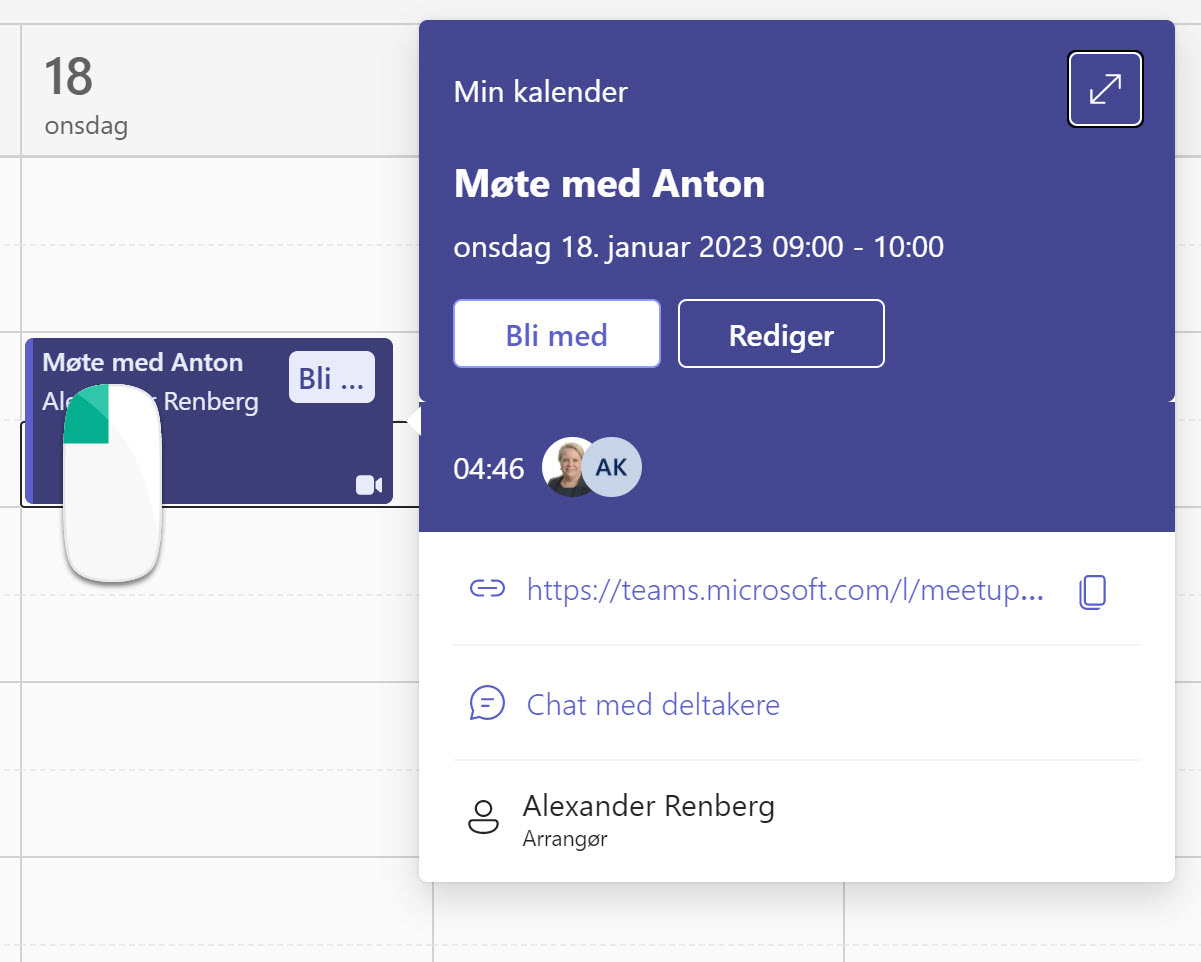
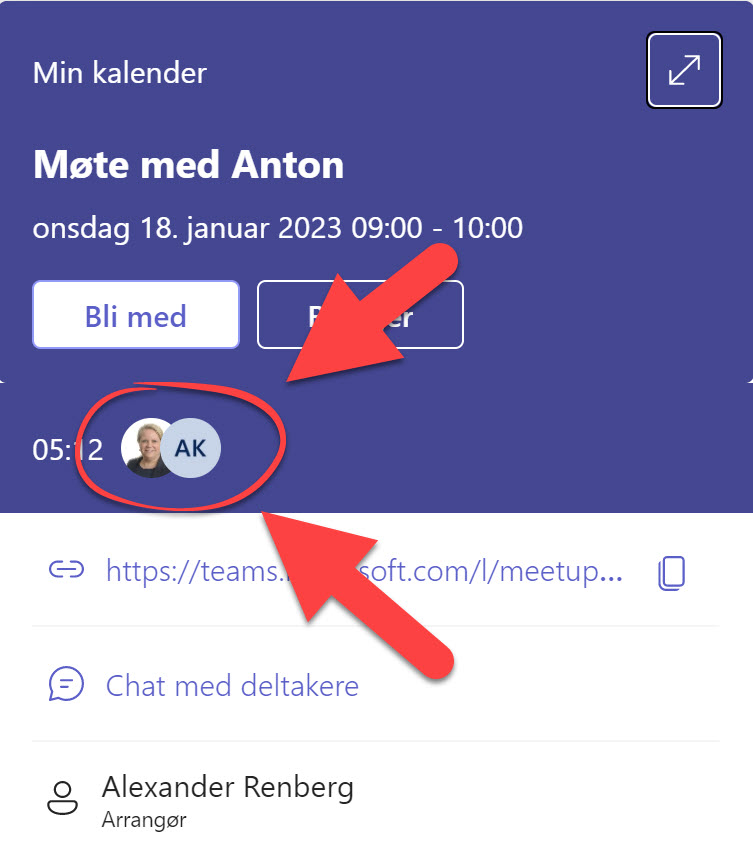
Hvor lenge har møtet vart
En annen fiffig ting er at du kan se hvor lenge siden det er at møte har startet her. Jo lengre møtet har vart, jo bedre unnskyldning trenger du når du går inn
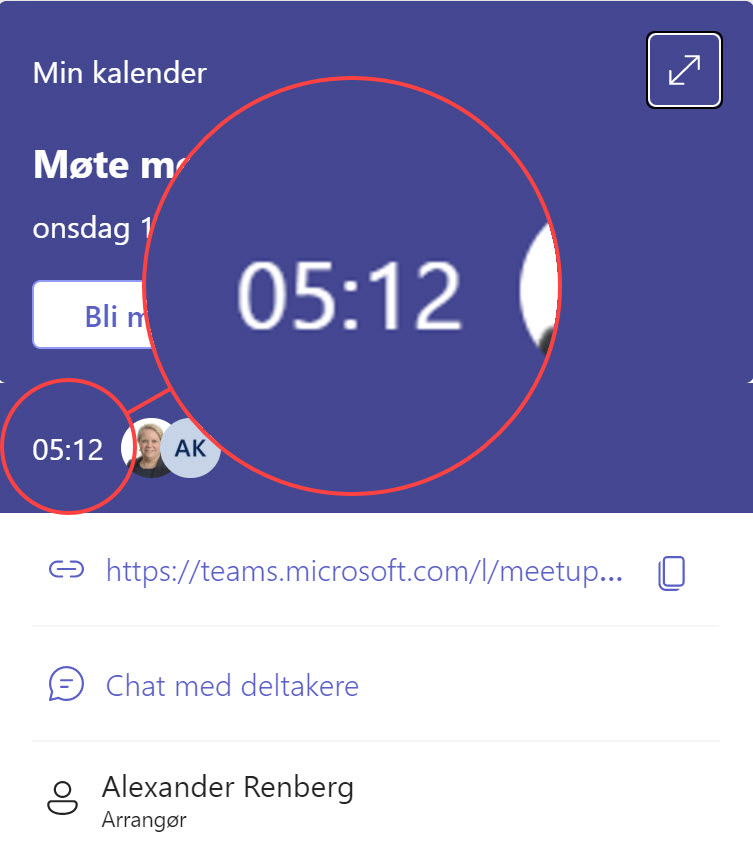
Send en chat melding
En fin måte å si ifra at du kanskje er forsinket eller er på vei inn er via chatten. Her kan du sende en melding uten å gå inn i selve møtet.
- Klikk deg først inn på Chat med deltakere her på forhåndsvisningen av møtet
- Så lager du en melding
- Og så helt til slutt sender du meldingen slik som dette.
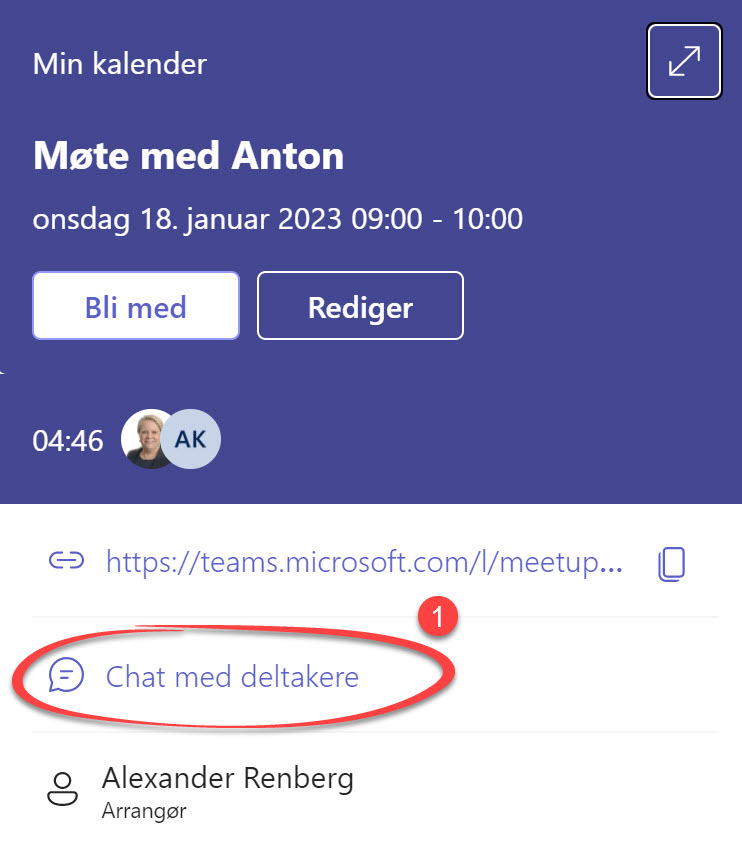
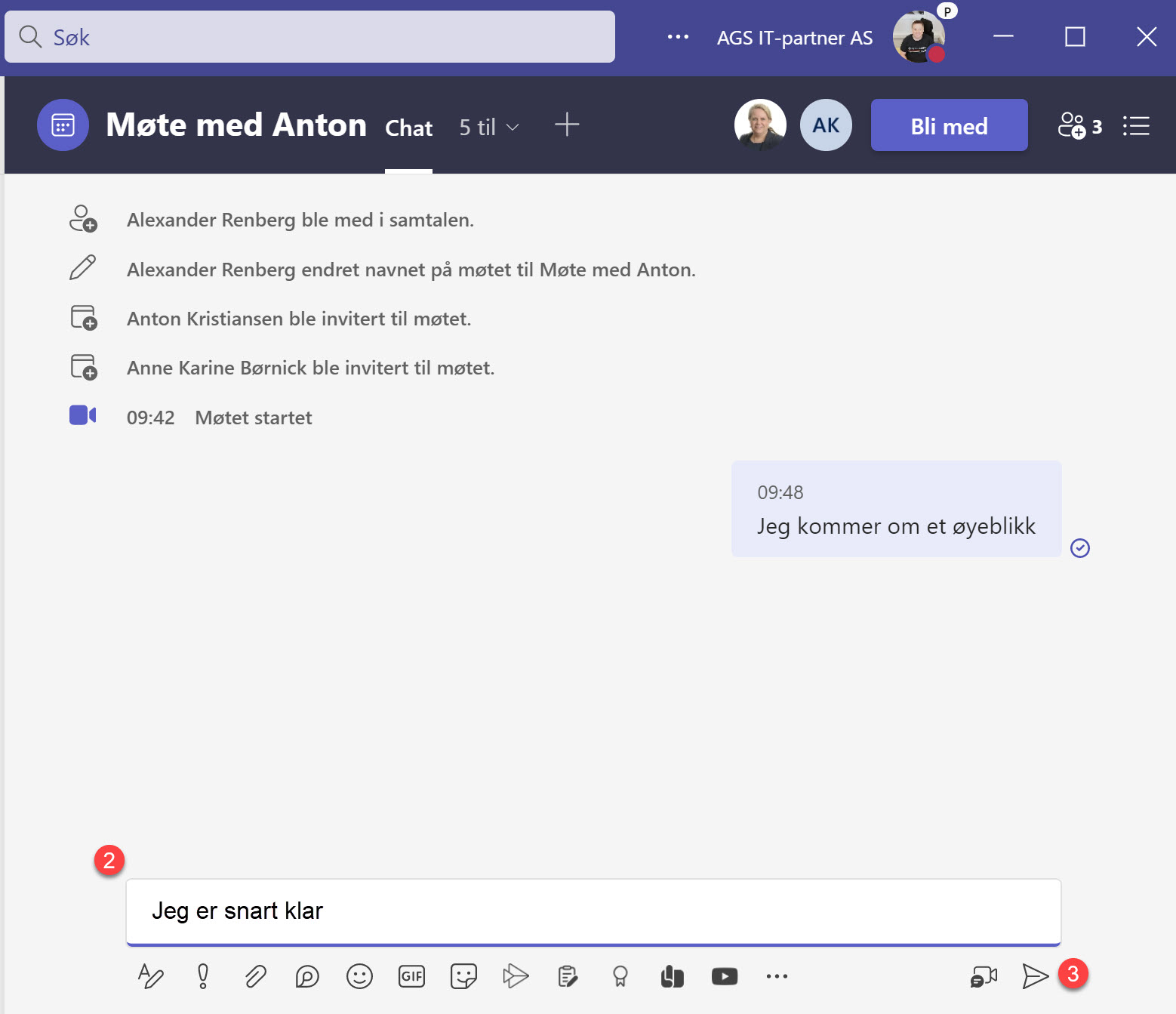
Bli med i møtet
Da er du kanskje klar til å gå inn i møtet. Alt du trenger å gjøre er å klikke her på Bli med.
Tenker at de andre blir kjempeglade for at du endelig dukket opp. De har de har sikkert savnet deg litt. Så ha et riktig godt møte.
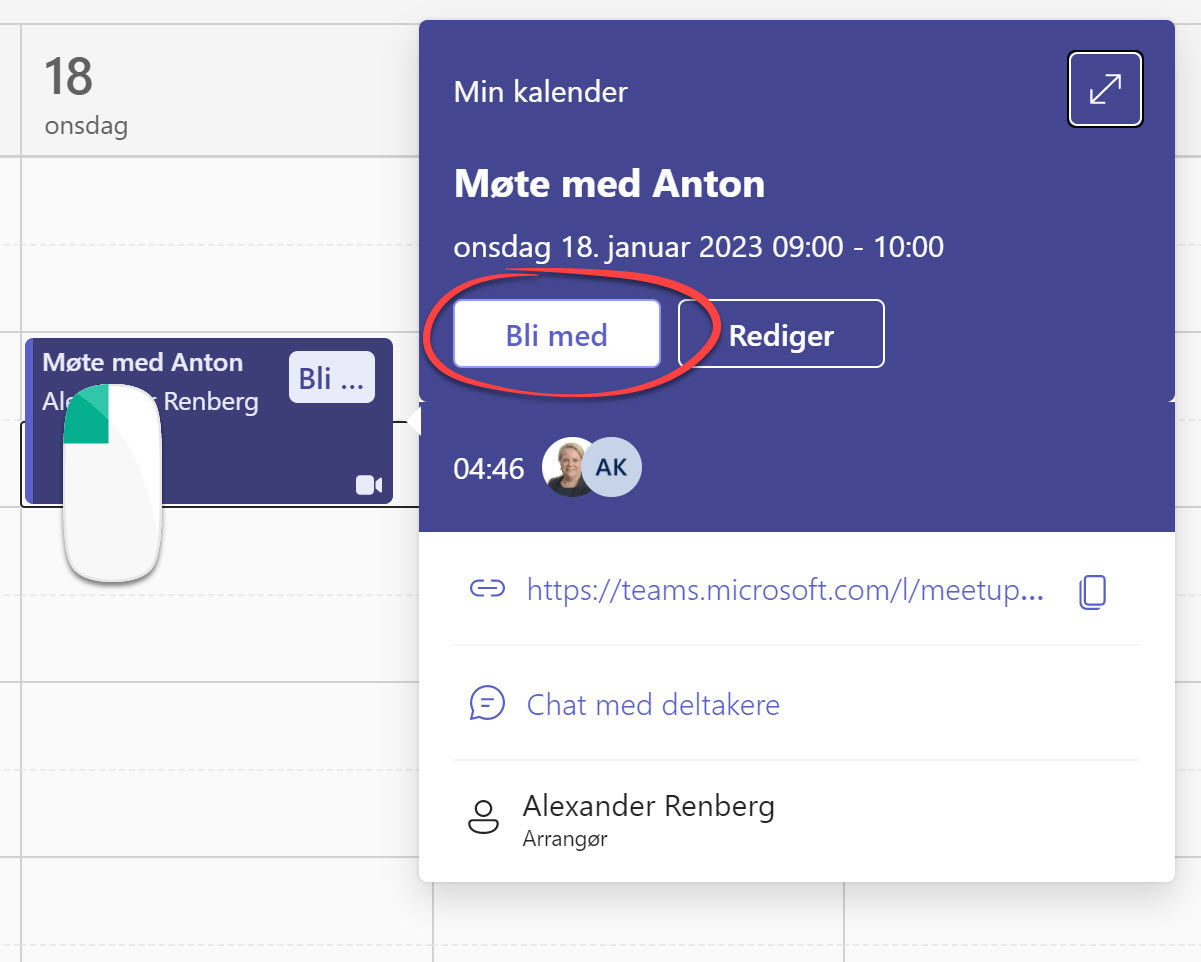
BONUSTIPS! Slik får du alle de tøffe nyheten i Teams før alle andre.
Har du lurt på hvorfor noen har nye muligheter i Teams som du ikke har tilgang til på din Teams.
Se hvordan du kan låse opp Teams slik at du får alle de spennende nyhetene og oppdateringene litt før alle andre. Her låser du nemlig opp Teams slik at du kan få alle de spennende nye funksjonene og oppdateringene før alle andre som bare har vanlig utgave av Teams.

Superlad din produktivitet med Microsoft Teams!
Nå kan du samarbeid enklere og mer effektivt enn noensinne. Ta bedriften inn i den moderne arbeidsplassen, og gjør hver arbeidsdag mer produktiv og brukervennlig med Microsoft Teams levert av AGS












